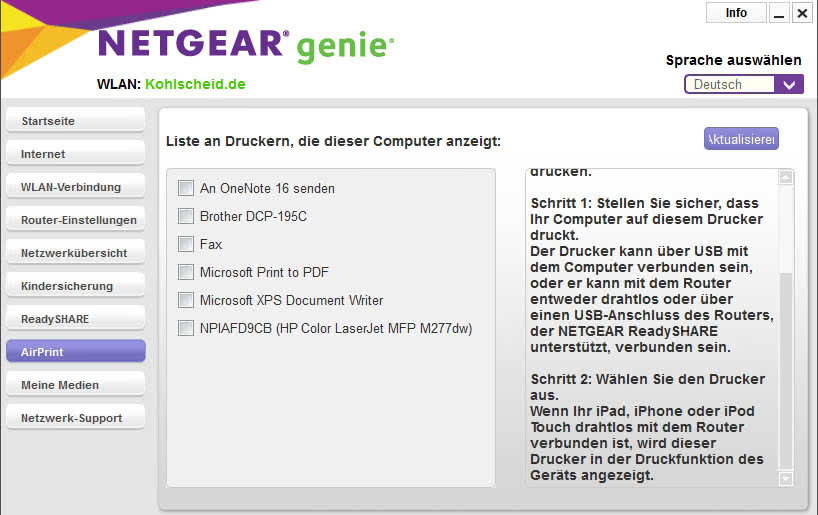Vom iPhone drucken – iPhone mit Drucker verbinden
419.009 Aufrufe • Lesezeit: 3 Minuten
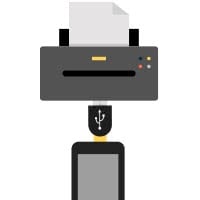 Kabellos mit dem iPhone zu drucken ist einfacher als man denkt. Die einfachste Variante ist, wenn man über einen AirPrint-fähigen Drucker verfügt. AirPrint bedeutet, dass der Drucker standardmäßig bereits das Drucken direkt von iOS Geräten aus über WLAN ermöglicht. Wer also aktuell auf der Suche nach einem neuen Drucker ist, sollte sich nach einem Drucker mit AirPrint-Funktionalität umschauen. In diesem Artikel zeigen wir euch jedoch auch, wie ihr einen ganz normalen Drucker mit kostenloser Software in einen AirPrint-fähigen Drucker verwandeln könnt. Mit dem iPhone drucken ohne Airprint und das mit jedem beliebigen Drucker – So geht’s!
Kabellos mit dem iPhone zu drucken ist einfacher als man denkt. Die einfachste Variante ist, wenn man über einen AirPrint-fähigen Drucker verfügt. AirPrint bedeutet, dass der Drucker standardmäßig bereits das Drucken direkt von iOS Geräten aus über WLAN ermöglicht. Wer also aktuell auf der Suche nach einem neuen Drucker ist, sollte sich nach einem Drucker mit AirPrint-Funktionalität umschauen. In diesem Artikel zeigen wir euch jedoch auch, wie ihr einen ganz normalen Drucker mit kostenloser Software in einen AirPrint-fähigen Drucker verwandeln könnt. Mit dem iPhone drucken ohne Airprint und das mit jedem beliebigen Drucker – So geht’s!
Inhaltsverzeichnis
Mit einem AirPrint-Drucker vom iPhone drucken
Dies ist der schnellste und einfachste Weg, um vom iPhone aus drucken zu können. Dazu benötigt ihr einen Drucker mit AirPrint-Funktionalität, der im WLAN eingerichtet ist. Innerhalb einer App, z.B. im Safari, einfach den Share-Button (das kleine Kästchen mit dem Pfeil) antippen und im Popup-Menü „Drucken“ auswählen.
Anschließend könnt ihr noch einstellen, wieviele Kopien und welche Seiten gedruckt werden sollen, ob doppelseitig und schwarzweiß gedruckt werden soll und falls ihr mehrere Drucker installiert habt, könnt ihr wählen, über welches Gerät gedruckt werden soll. Nach einem Klick auf „Drucken“ oben rechts wird das gewünschte Dokument direkt von eurem iPhone aus ausgedruckt.
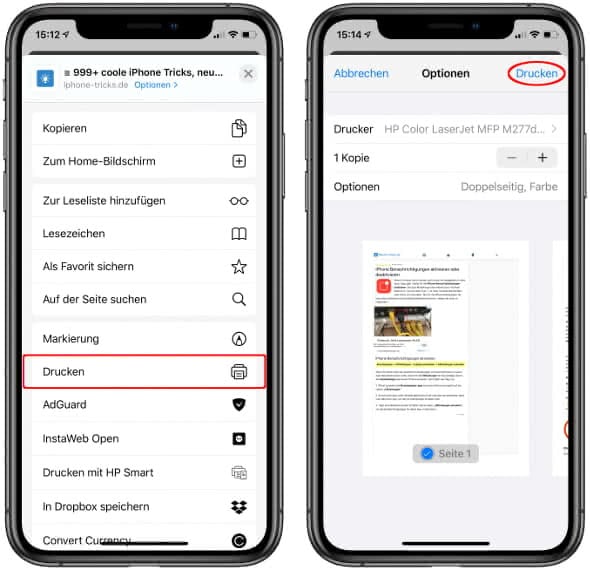
Drucken vom iPhone mit normalem Drucker
Um mit einem beliebigen Drucker vom iPhone aus drucken zu können, könnt ihr mittels kostenloser Tools einen Drucker in einen kabellosen AirPrint-Drucker verwandeln. Dabei gibt es Lösungen sowohl für Windows als auch für Mac.
Programm für Mac OS X
Das Programm für Mac OS X nennt sich „HandyPrint“ und kann kostenlos heruntergeladen und installiert werden. Nachdem das Programm installiert wurde, macht es alle im Netzwerk verfügbaren Drucker als AirPrint Drucker verfügbar. Diese kann man dann ganz einfach direkt auf dem iPhone als Drucker auswählen und beliebig Dokumente ausdrucken. Ein weiteres nützliches Feature ist, dass HandyPrint auch virtuelle Drucker anlegen kann, über die man z.B. Dokumente als PDF speichern kann.
Das Programm wird über Spenden von $5 bis $10 finanziert.
Programm für Windows
Für Windows bietet Netgear das Programm „NETGEAR genie“ an, das ebenfalls kostenlos heruntergeladen werden kann. Ihr braucht dafür übrigens keinen Netgear Router, das Programm funktioniert auch mit anderen Routern. Sobald das Programm installiert wurde, kann man in dem Menüpunkt „AirPrint“ einfach einen Haken bei den Druckern setzen, die man als AirPrint-Drucker für das iPhone freigeben möchte und schon ist der Drucker verfügbar. Für dieses Programm müsst ihr zusätzlich „iTunes“ und „Adobe Acrobat Reader“ auf eurem PC installieren. Netgear Genie kann bei Bedarf auch mit einem Mac genutzt werden.